在飞牛OS中,本人比较喜欢用1Panel来管理Docker
一、安装 1Panel
- 在飞牛应用中搜索
1Panel,选择1Panel安装。
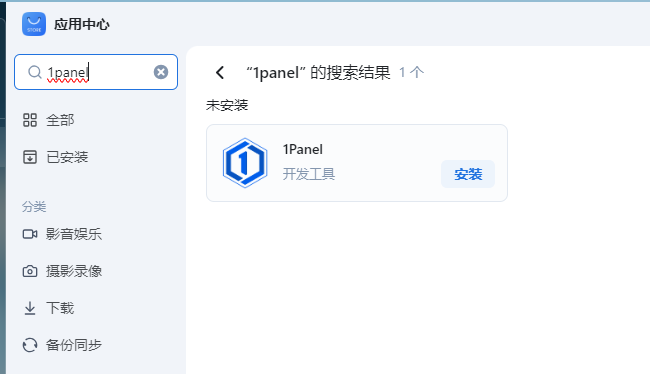
- 选择应用位置
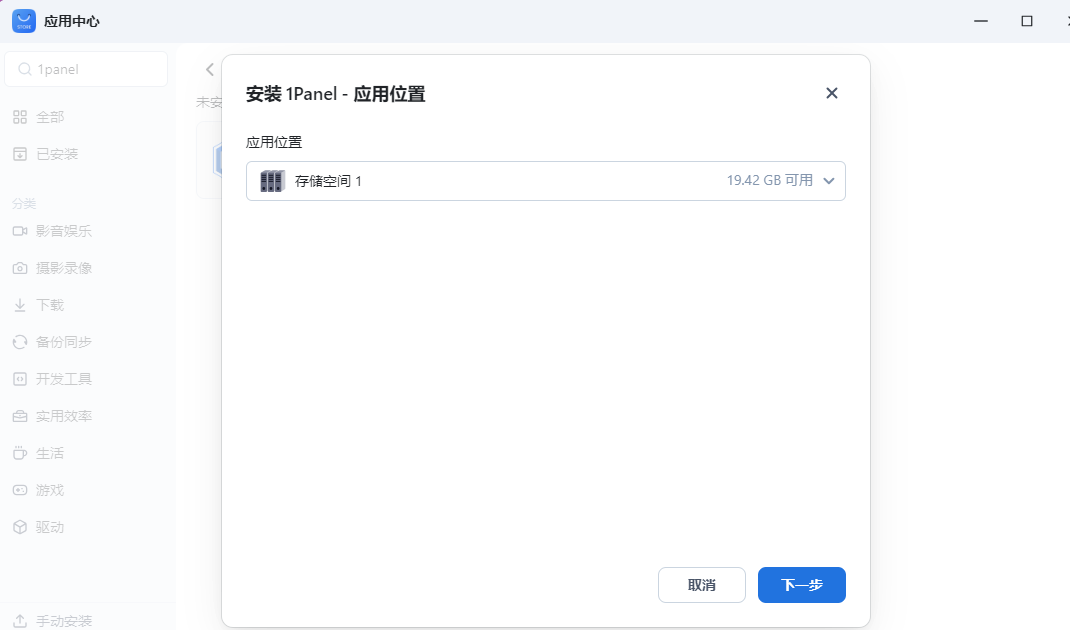
- 设置安全入口和初始账号密码

- 等待安装完成
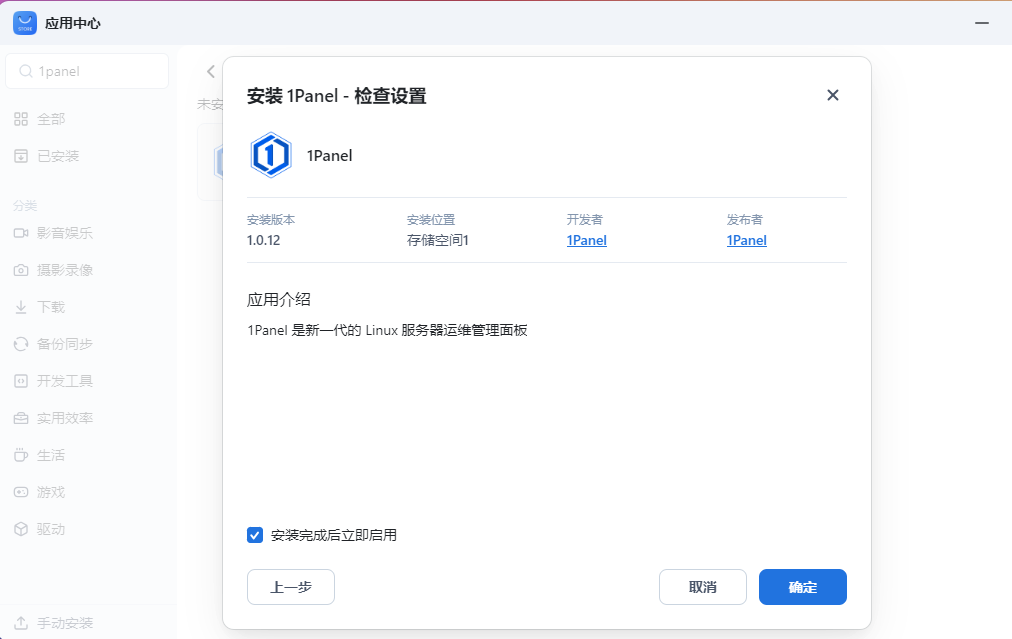
- 进入1Panel后台页面
点飞牛桌面上的 1Panel图标,在打开的浏览器后面添加上一步设置的安全入口字符串(我这里设置的是5555),然后用前面设置的账号密码登录。
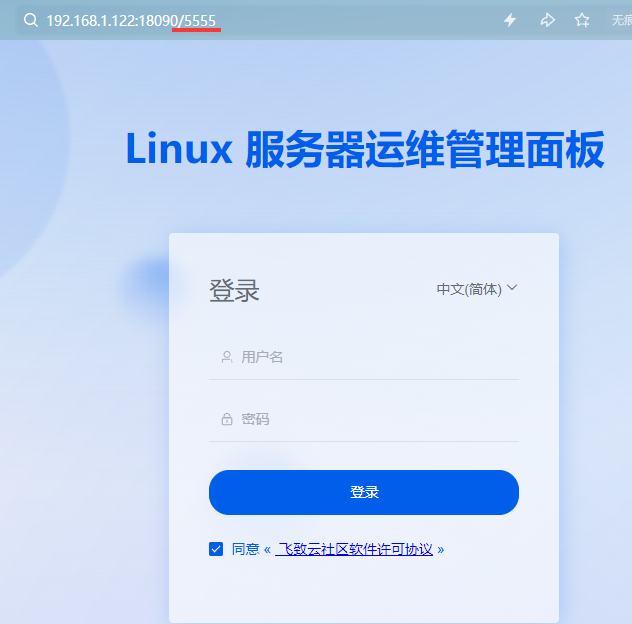
二、安装openresty
- 进入容器 -> 配置 -> 启动Docker (若Docker未启动的话)
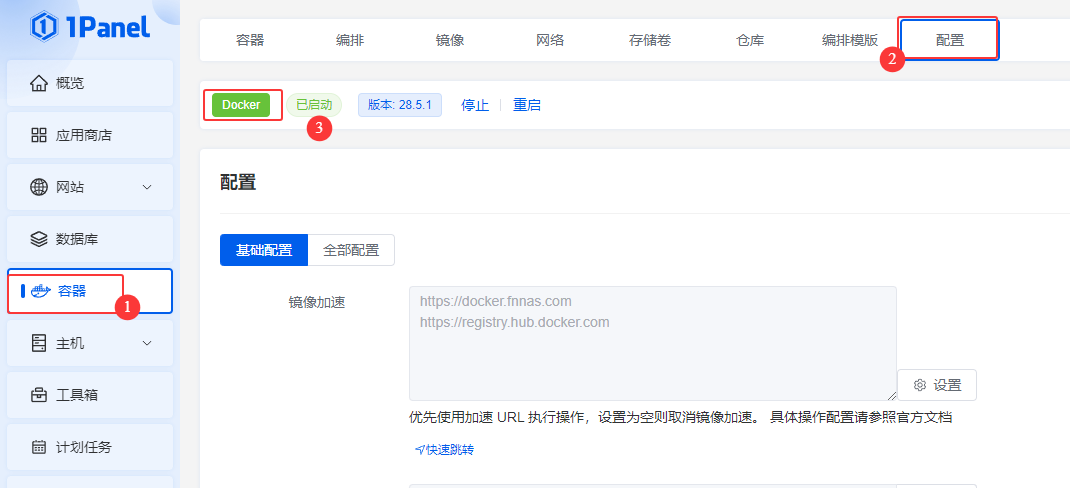
- 应用商店 搜索 openresty ,因为飞牛23版本上了nginx防护功能,不允许用户自行修改nginx配置。后面也不会放开控制了。所以我们这里 openresty 只能监听非80、443端口了。这点飞牛弄的DIY就不那么完美了。
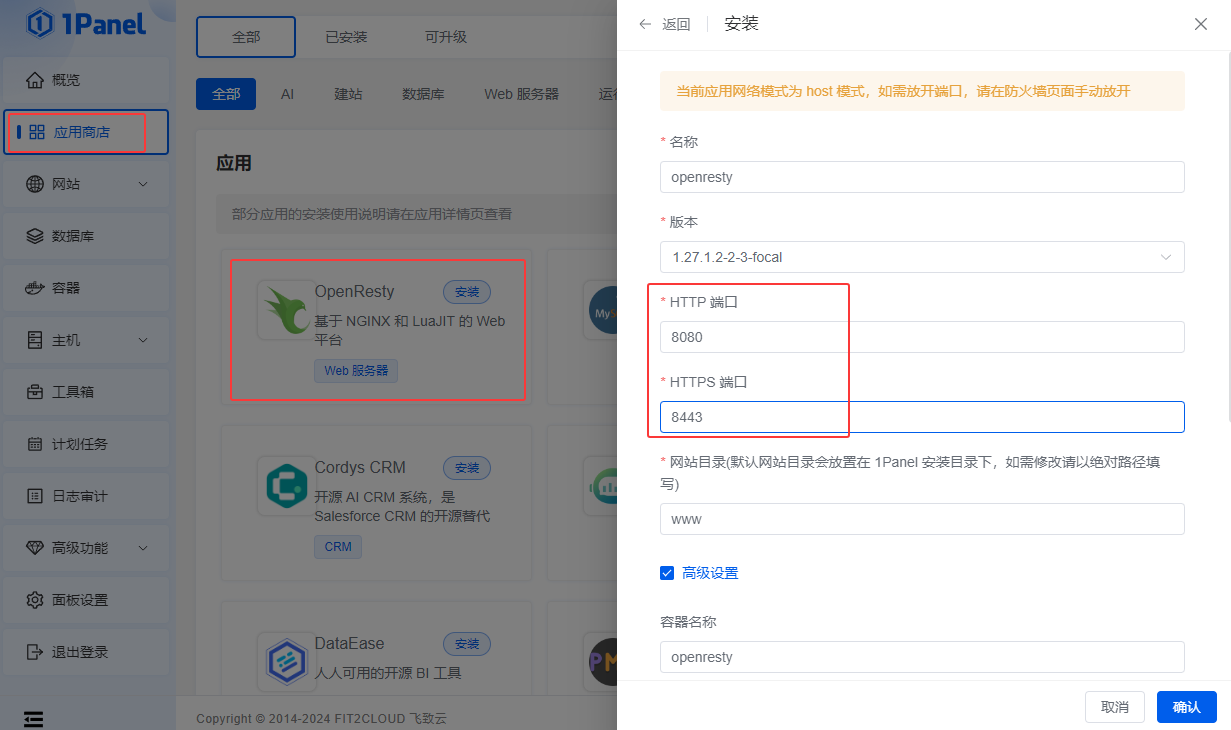
三、配置域名并自动签发SSL证书
1. 添加Acme账户
选择 网站 -> 证书 -> Acme账户 -> 创建,输入邮箱 创建
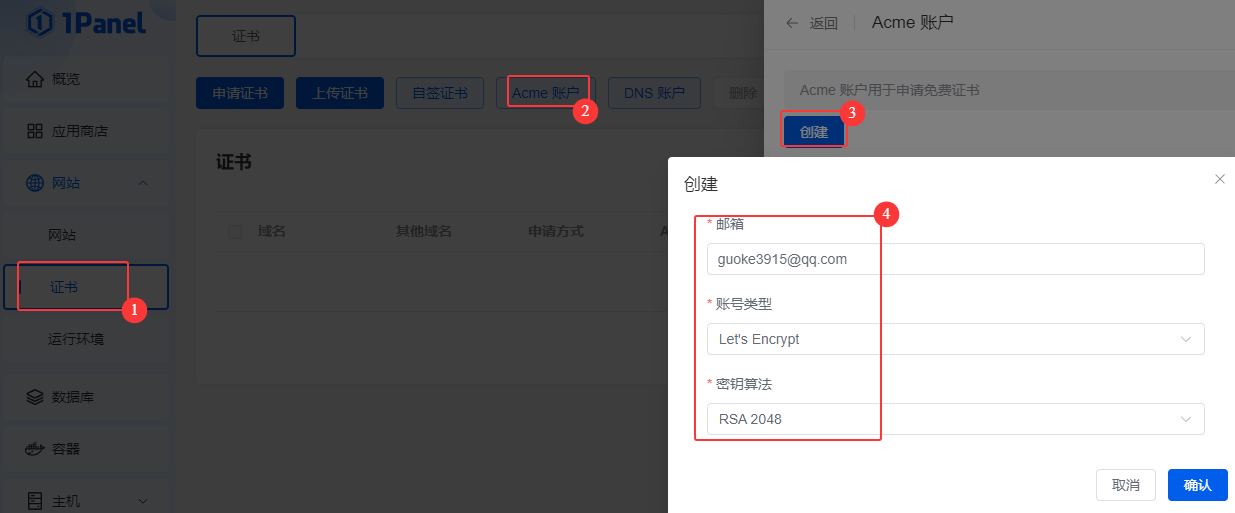
2. 添加DNS账户
这里以阿里云为例,获取AccessKey和SecretKey
- 登录阿里云控制台
- 在产品与服务中搜“访问控制”
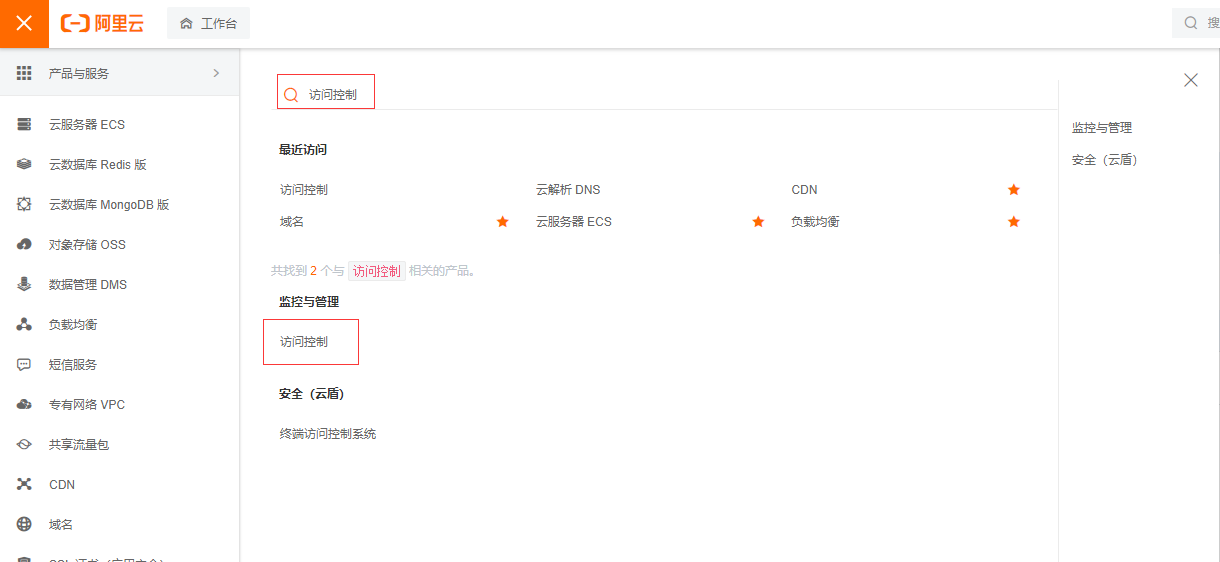
- 1.3 创建新用户,只勾选编程访问。
这里要记住AccessKeyID和AccessKey Secret,貌似只显示一次,后面需要用到。
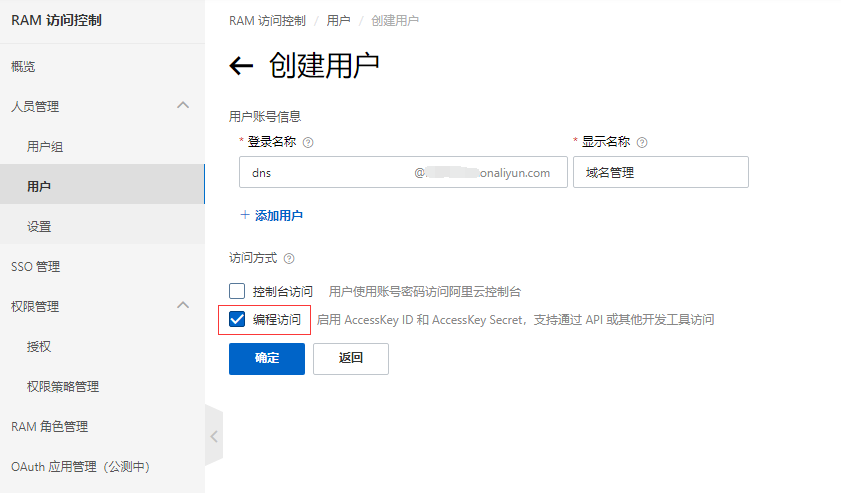
- 添加DNS管理权限
找到AliyunDNSFullAccess权限,并添加。
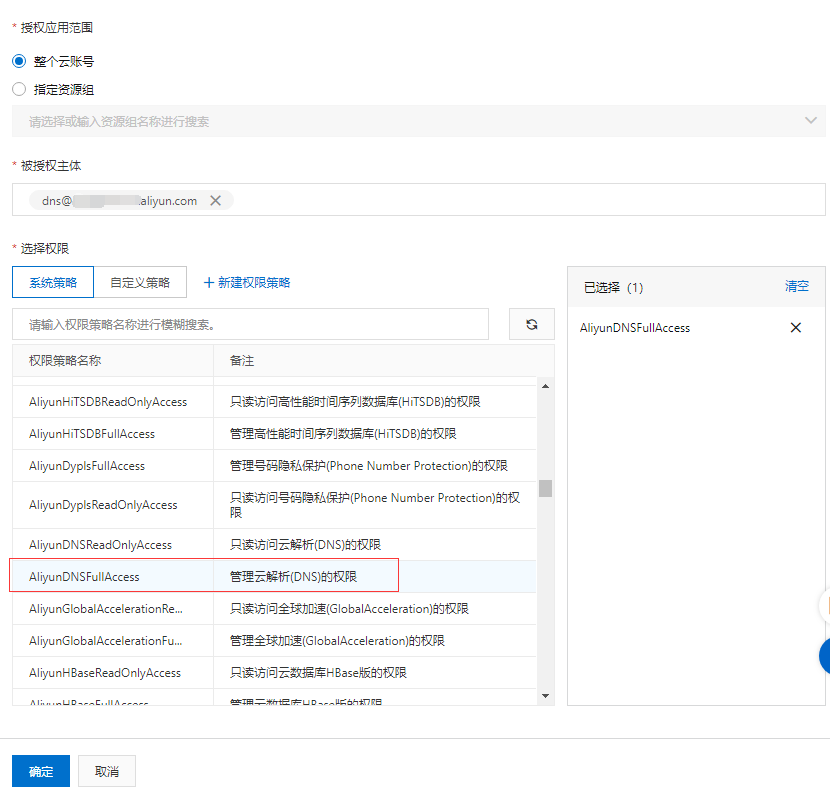
- 回到1Panel页面,添加DNS账户,输入前面记录的AccessKey和SecretKey
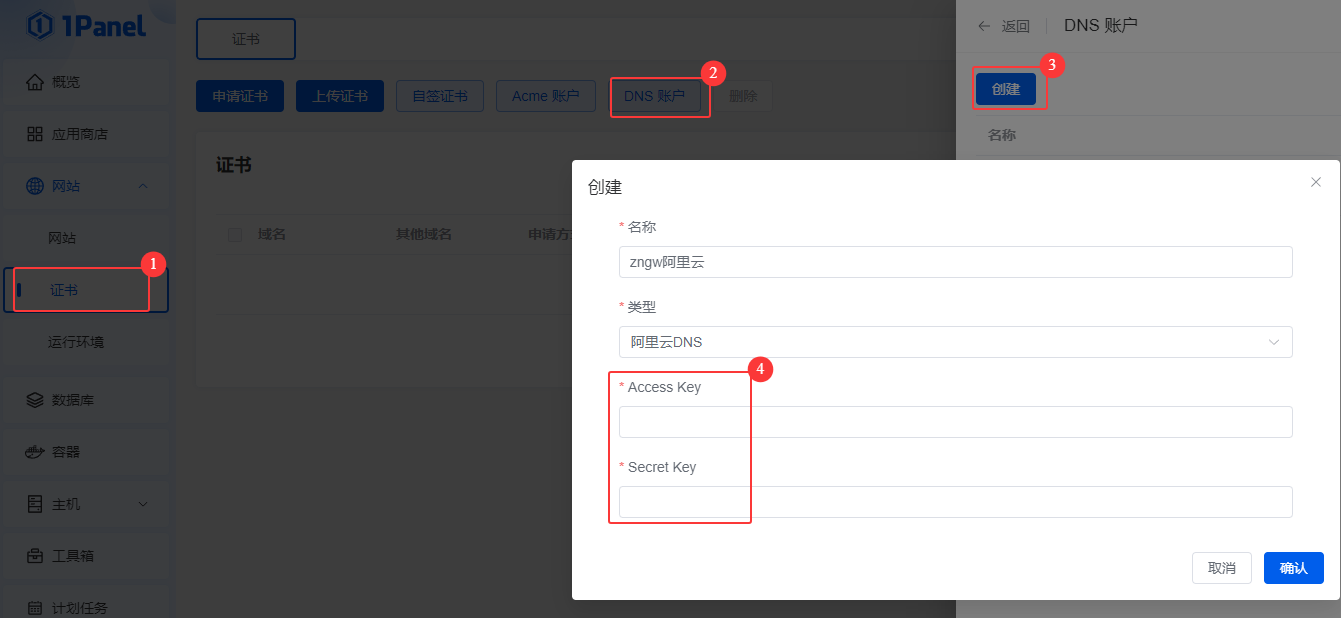
3. 申请证书
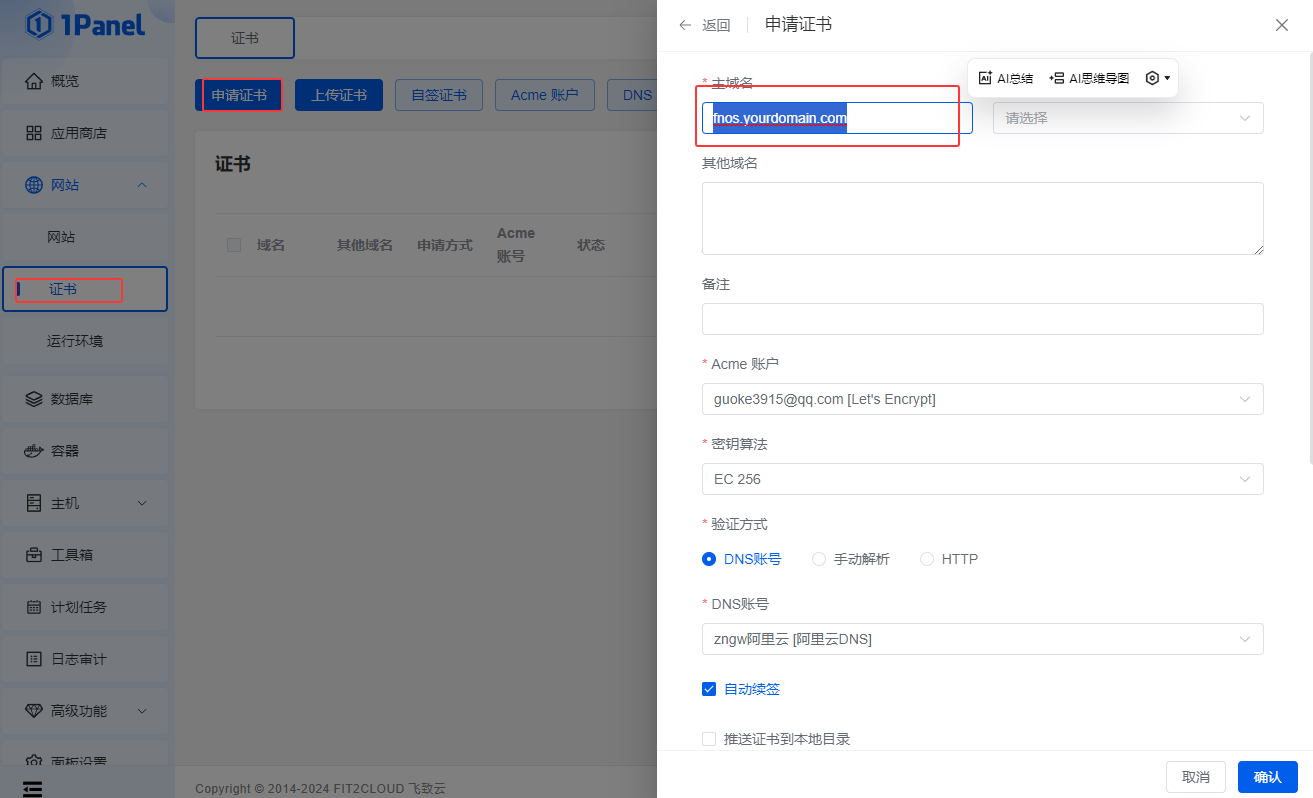
四、反向代理飞牛网页
飞牛默认网页端口是5666,在网页后 将 fnos.yourdomain.com:8443 转发到 http://localhost:5666。之后就可以用 https://fn.yourdomain.com:8443 访问飞牛后台了。
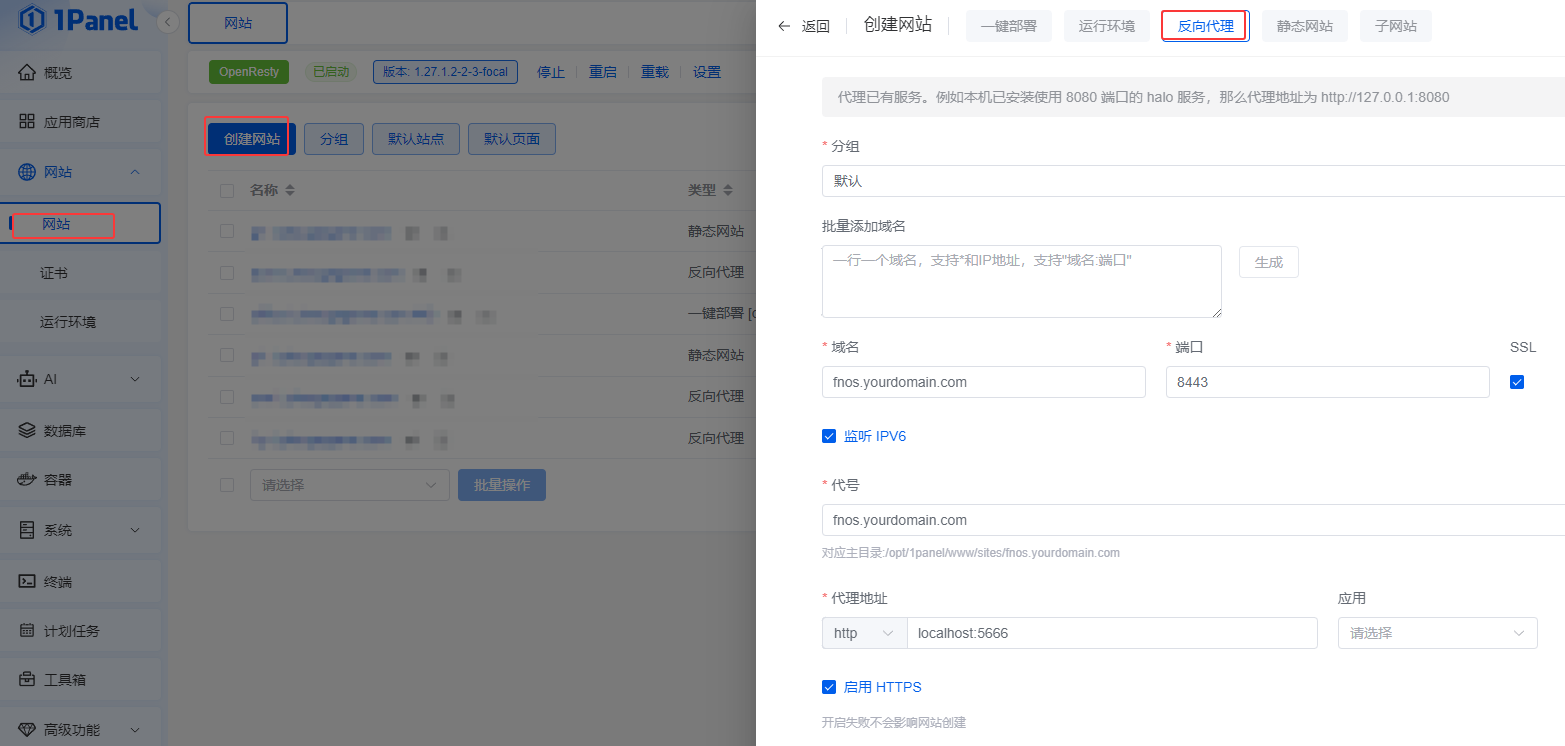

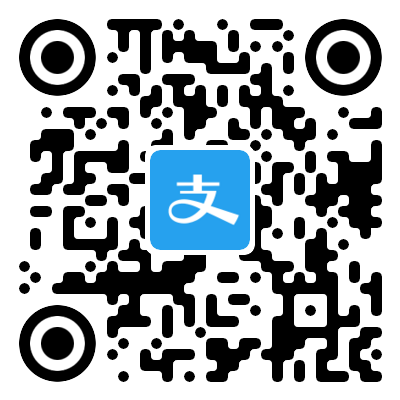
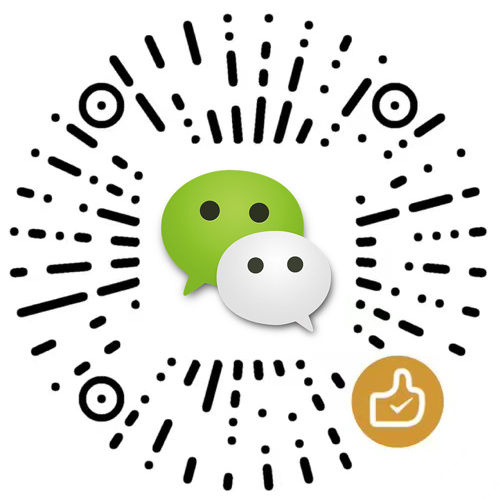
评论区